¿Entiendes realmente cómo desinstalar avellana en tu Mac en su totalidad? Tal vez has buscado un método para desinstalar aplicaciones de tu computadora durante mucho tiempo, pero no puede encontrar un resultado satisfactorio porque puede haber sobras.
Hay un gran problema pasado por alto a lo largo de esta parte que a menudo produce algunas dificultades para esas personas; esa es la preocupación de las sobras que hemos mencionado antes; Además de la aplicación en sí, contiene una gran cantidad de información adicional almacenada en esa computadora y, por lo general, el proceso de eliminación del software la omite.
Debe tomar nota de los procedimientos de eliminación y los consejos que se proporcionan en los siguientes párrafos para que pueda desinstalar Hazel en Mac correcta y completamente.
Contenido: Parte 1. ¿Qué es Hazel?Parte 2. Pasos sencillos para desinstalar manualmente Hazel en MacParte 3. Desinstale automáticamente Hazel en Mac y elimine las sobrasParte 4. Conclusión
Parte 1. ¿Qué es Hazel?
Software de productividad diseñado específicamente para el sistema operativo Mac, Hazel para Mac fue creado por Noodlesoft. Recientemente Noodlesoft ha lanzado Hazel 5 con nuevas funciones. En pocas palabras, Hazel podría ayudarte a organizar el contenido de tu Mac de acuerdo con los principios que establezcas.
Al reorganizar, renombrar y ejecutar automáticamente una variedad de otras tareas en directorios que tienden a acumular una gran cantidad de archivos, Hazel le permite disminuir la cantidad de basura en la computadora y ahorrar tiempo.
Si ya no usa la aplicación, puede desinstalar Hazel usando cualquiera de los dos métodos.

Parte 2. Pasos sencillos para desinstalar manualmente Hazel en Mac
¿Alguna vez has conocido a algunos problemas al usar Hazel? Por ejemplo, puede recibir un aviso de error que dice que no puede desinstalar Hazel porque ya se está ejecutando.
Aquí presentaremos dos formas de eliminar Hazel y le diremos cómo resolverlo. segundo Cerrar el programa en ejecución resolverá este problema de desinstalación. Normalmente, puede seleccionar el Dejar elección haciendo clic derecho en el programa en el Dock.
Pruebe los métodos alternativos para finalizar el programa cuando no se muestra en el Dock:
- Seleccione dejar avellana haciendo clic en el icono del software en la barra de menú superior; o
- Abierta Activity Monitor desde el Dock, ingrese el nombre del programa dentro del cuadro de búsqueda, elija la actividad, seleccione el Xen la esquina superior izquierda y elige Dejar, o
- Para obligar a una aplicación a dejar de funcionar, haga clic en ella y seleccione la Forzar salida dentro del cuadro Forzar salida de aplicaciones que aparece al presionar Comando-Opción-ESC(Escape).
Debe eliminar un programa no deseado de su carpeta de Aplicaciones y de la Papelera para poder desinstalarlo. Si sigue estas instrucciones, puede eliminar la mayoría de las aplicaciones de terceros con facilidad:
- Desde el Go menú o barra lateral, elija el Finder en el Dock, luego seleccione Aplicaciones.
- En el directorio, busque el programa, haga clic derecho en el elemento y seleccione "Mover a la papelera."
- Seleccione el botón Vaciar Papelera después de seleccionarlo en el menú Finder.
Sin embargo, las cosas cambian un poco cuando se trata de Hazel. Aunque Hazel no se puede ubicar en el directorio de aplicaciones, viene con un desinstalador incorporado, que se puede utilizar para eliminar la pestaña de preferencias y cualquier configuración y archivo asociado. Entonces, si está seguro de que desea desinstalar Hazel, siga estas instrucciones:
- Acceda a su Mac iniciando sesión con una cuenta de administrador (si es necesario). Seleccione Preferencias del sistema del menú desplegable haciendo clic en el símbolo de Apple.
- Seleccione el icono de Hazel en la esquina inferior derecha de la ventana de Preferencias del sistema para mostrarlo.
- Después de seleccionar Detener avellana en la página de información, seleccione el Desinstalar opción que aparece a continuación.
- Seleccione el botón reanudar después de seleccionar Desinstalar en el cuadro emergente.
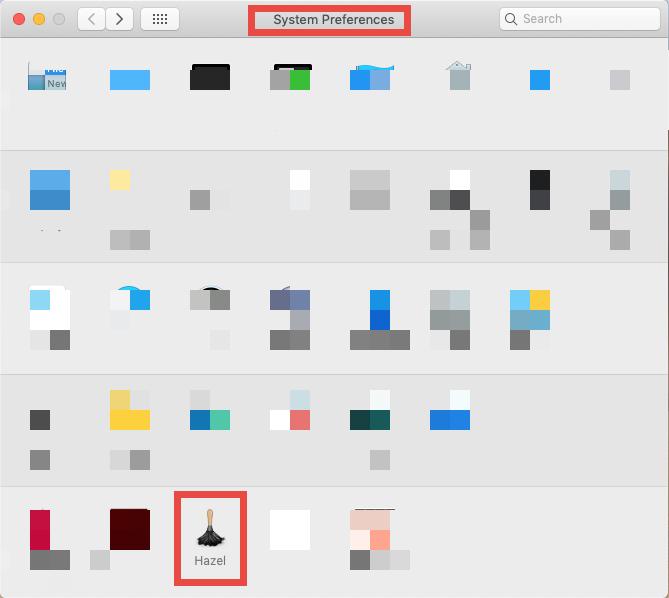
Cada vez que finalice el proceso de desinstalación, las Preferencias del sistema deberían volver a abrirse. Además, puede continuar buscando cualquier archivo oculto relacionado con Hazel en el sistema después de eliminar Hazel de las Preferencias del Sistema.
Básicamente, la mayoría de las aplicaciones de terceros crean algunos archivos o carpetas fuera del paquete del programa. Estos elementos no se eliminarán inmediatamente cuando se desinstale el programa. Intente encontrar los elementos de Hazel realizando las siguientes acciones para desinstalar Hazel por completo:
- Seleccione Go> Ir a la carpeta desde la barra de Menú mientras la ventana del Finder está activa.
- Se puede acceder a la carpeta oculta escribiendo
/Libraryen el cuadro y seleccionando el Go - En el cuadro de búsqueda, ingrese "Color avellana" y seleccione Biblioteca para limitar los resultados a los elementos dentro de esa carpeta. Seleccione Buscar en la esquina superior derecha de la ventana.
- Encuentre los objetos en la página de resultados que tienen el término en sus títulos, control-selecciónelos todos juntos, luego haga clic derecho en la mayoría de ellos y luego seleccione Mover a la papelera desde el menú contextual.
- De nuevo, pase por el
/Librarydirectorio para cualquier cosa vinculada a Hazel y eliminarlo.
Intente buscar los restos del programa en la Mac utilizando otros términos, como el nombre del proveedor (Noodlesoft), si no aparece nada en los resultados de la búsqueda.
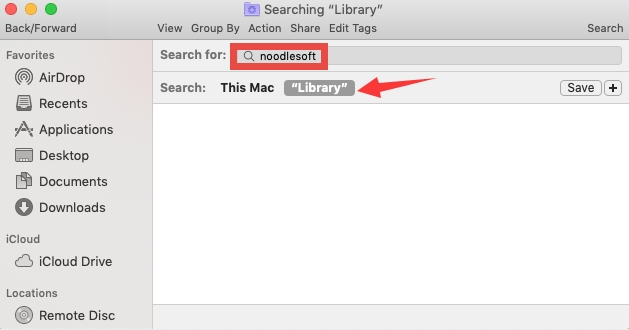
Una vez que haya desechado cualquier objeto relacionado con Hazel en la Papelera, puede vaciar su Papelera para deshacerse de cualquier rastro restante de Hazel. Recuerde que vaciar la Papelera es una actividad irreversible y no recomendamos a los novatos que borren los datos del sistema sin dicha copia de seguridad.
Las carpetas en las que puede ubicar partes de Hazel se enumeran a continuación: ~/Library/Preferences, ~/Library/Saved Application State, ~/Library/LaunchDaemons, ~/Library/PreferencePanes, ~/Library/Caches, ~/Library/Application Support, ~/Library/LaunchAgents, ~/Library/StartupItems
Parte 3. Desinstale automáticamente Hazel en Mac y elimine las sobras
¿Es posible desinstalar manualmente Hazel y, de ser así, es muy exigente? Hay otros que creen que hacer uso de un programa que les ayude en el proceso de desinstalación de una aplicación les permitiría hacerlo de manera más eficiente. iMyMac PowerMyMac es un programa de software de desinstalación que hará este trabajo por usted.
PowerMyMac es un desinstalador profesional pero liviano para Mac que tiene un diseño fácil de usar, una respuesta rápida y una operación simplificada. También puede eliminar otros tipos de aplicaciones de tu Mac. Por ejemplo, PowerMyMac permite a los usuarios eliminar Adobe Creative Cloud, Discord, Ubuntu y otros programas de software.
- Para iniciar el proceso de eliminación, abra PowerMyMac, vaya a la página de inicio de la aplicación y elija Desinstalador de aplicaciones de la opción desplegable que aparece.
- Al hacer clic en el ESCANEAR , su computadora pasará por una evaluación completa de la instalación del software.
- De una lista de todos los programas que están actualmente instalados, puede elegir cuáles desinstalar. Es posible que pueda descubrir el software si pone su nombre en la barra de búsqueda.
- Seleccionando "LIMPIEZA", puede eliminar todos los archivos relacionados con Hazel de su PC.

PowerMyMac puede ubicar todos los archivos asociados con la aplicación y eliminarlos en su nombre, brinda un nivel mucho más alto de conveniencia y eficiencia. Si está seguro de que desea continuar con esta opción, puede eliminar Hazel de su sistema utilizando el programa recomendado.
Es ideal para eliminar software no deseado. Si tiene esta herramienta disponible para usted, debería poder eliminar rápida y fácilmente todas las partes de la aplicación que son el foco de su atención.
Parte 4. Conclusión
Este es un tutorial bastante eficiente que se puede utilizar para desinstalar Hazel en Mac así como otros programas. La técnica automatizada hace que sea mucho más sencillo para el usuario promedio encontrar y eliminar el software que desea que la forma manual, lo que a menudo conduce a una eliminación fallida.



